आउटलुक टास्क विंडो में कस्टम फ़ाइल के साथ ड्रॉप डाउन सूची कैसे जोड़ें?
आप आउटलुक में कस्टम टेक्स्ट/फॉर्मूला/नंबर फ़ील्ड से परिचित हो सकते हैं, लेकिन क्या आप जानते हैं कि कस्टम ड्रॉप-डाउन फ़ाइल कैसे जोड़ें? यह आलेख आपको कार्य विंडो में ड्रॉप-डाउन फ़ाइल जोड़ने के लिए मार्गदर्शन करेगा।
आउटलुक कार्य विंडो में कस्टम फ़ाइल के साथ एक ड्रॉप डाउन सूची जोड़ें
आउटलुक कार्य विंडो में कस्टम फ़ाइल के साथ एक ड्रॉप डाउन सूची जोड़ें
आउटलुक में कार्य विंडो में एक कस्टम ड्रॉप-डाउन फ़ील्ड जोड़ने के लिए, कृपया निम्नानुसार कार्य करें:
1. में कार्य देखें, कृपया क्लिक करें होम > नया कार्य एक नया कार्य बनाने के लिए.
2. खुलने वाली टास्क विंडो में, कृपया क्लिक करें डेवलपर > इस फॉर्म को डिज़ाइन करें। (नोट: जानने के लिए क्लिक करें कैसे जोड़ना है विकासक आउटलुक में रिबन पर टैब करें.)

3. क्लिक करने के लिए आगे बढ़ें (पृष्ठ 2) टैब पर क्लिक करें, और उसके बाद क्लिक करें डेवलपर > नियंत्रण टूलबॉक्स. स्क्रीनशॉट देखें:

4. अब टूलबॉक्स खुल रहा है. कृपया खींचें सम्मिश्रण पटी और इसे नीचे छोड़ दें (पृष्ठ 2) टैब. स्क्रीनशॉट देखें:

5. सम्मिलित कॉम्बोबॉक्स पर राइट क्लिक करें, और चुनें गुण संदर्भ मेनू से. स्क्रीनशॉट देखें:

6. अब Properties डायलॉग बॉक्स सामने आता है। कृपया पर जाएँ वैल्यू टैब, और क्लिक करें नया बटन। स्क्रीनशॉट देखें:

7. खुलने वाले नए कॉलम संवाद बॉक्स में, नए कॉलम को नाम दें, निर्दिष्ट करें टेक्स्ट दोनों से प्रकार और का गठन सूचियाँ ड्रॉप करें और क्लिक करें OK बटन। स्क्रीनशॉट देखें:

8. अब आप गुण संवाद बॉक्स पर वापस लौटें, कृपया ड्रॉप डाउन मान टाइप करें संभावित मान बॉक्स, और क्लिक करें OK बटन.
नोट: कृपया ड्रॉप डाउन मानों को अर्धविराम से अलग करें ;इस तरह के रूप में, ए;एए;एएए;एएएए;एएएएएए. स्क्रीनशॉट देखें:

9। क्लिक करें डेवलपर > इस फॉर्म को चलाएँ कार्य विंडो को सामान्य दृश्य में दिखाने के लिए, अगला क्लिक करें कार्य > P.2, और फिर आपको कस्टम ड्रॉप-डाउन फ़ील्ड मिलेगी। स्क्रीनशॉट देखें:
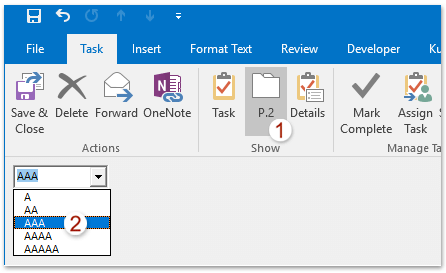
नोट: यदि आपको भविष्य में पुन: उपयोग के लिए कस्टम ड्रॉप-डाउन फ़ील्ड को सहेजने की आवश्यकता है, (1) शीर्षकहीन - कार्य (डिज़ाइन) विंडो में क्लिक करें डेवलपर > प्रकाशित करना > फॉर्म प्रकाशित करें; (2) प्रपत्र को इस रूप में प्रकाशित करें संवाद बॉक्स में, गंतव्य फ़ोल्डर निर्दिष्ट करें, प्रपत्र को नाम दें और क्लिक करें प्रकाशित करना नीचे दिखाए गए स्क्रीनशॉट के अनुसार बटन:

कस्टम ड्रॉप-डाउन फ़ील्ड का पुन: उपयोग करने के लिए, कृपया आउटलुक के मुख्य इंटरफ़ेस पर जाएँ, क्लिक करें डेवलपर > फॉर्म चुनें प्रपत्र चुनें संवाद बॉक्स खोलने के लिए, और फिर कस्टम ड्रॉप-डाउन फ़ील्ड के साथ प्रपत्र चुनें और खोलें।
संबंधित आलेख
आउटलुक में कस्टम फ़ील्ड के साथ निर्यात करें
आउटलुक में किसी संपर्क में दर्ज उपयोगकर्ता परिभाषित को जोड़ें और हटाएं
सर्वोत्तम कार्यालय उत्पादकता उपकरण
आउटलुक के लिए कुटूल - आपके आउटलुक को सुपरचार्ज करने के लिए 100 से अधिक शक्तिशाली सुविधाएँ
🤖 एआई मेल सहायक: एआई जादू के साथ त्वरित प्रो ईमेल - प्रतिभाशाली उत्तरों के लिए एक-क्लिक, सही टोन, बहुभाषी महारत। ईमेलिंग को सहजता से रूपांतरित करें! ...
📧 ईमेल स्वचालन: कार्यालय से बाहर (POP और IMAP के लिए उपलब्ध) / ईमेल भेजने का शेड्यूल करें / ईमेल भेजते समय नियमों के अनुसार ऑटो सीसी/बीसीसी / स्वतः अग्रेषित (उन्नत नियम) / स्वतः ग्रीटिंग जोड़ें / बहु-प्राप्तकर्ता ईमेल को स्वचालित रूप से अलग-अलग संदेशों में विभाजित करें ...
📨 ईमेल प्रबंधन: आसानी से ईमेल याद रखें / विषयों और अन्य लोगों द्वारा घोटाले वाले ईमेल को ब्लॉक करें / डुप्लिकेट ईमेल हटाएँ / उन्नत खोज / फ़ोल्डरों को समेकित करें ...
📁 अनुलग्नक प्रो: बैच सहेजें / बैच अलग करना / बैच संपीड़न / ऑटो सहेजें / ऑटो डिटैच / ऑटो कंप्रेस ...
🌟 इंटरफ़ेस जादू: 😊अधिक सुंदर और शानदार इमोजी / टैब्ड व्यू के साथ अपनी आउटलुक उत्पादकता बढ़ाएँ / आउटलुक को बंद करने के बजाय छोटा करें ...
???? एक-क्लिक चमत्कार: आने वाले अनुलग्नकों के साथ सभी को उत्तर दें / फ़िशिंग-रोधी ईमेल / 🕘प्रेषक का समय क्षेत्र दिखाएं ...
👩🏼🤝👩🏻 संपर्क एवं कैलेंडर: बैच चयनित ईमेल से संपर्क जोड़ें / किसी संपर्क समूह को अलग-अलग समूहों में विभाजित करें / जन्मदिन अनुस्मारक हटाएँ ...
के ऊपर 100 सुविधाएँ आपके अन्वेषण की प्रतीक्षा करें! अधिक जानने के लिए यहां क्लिक करें।

